목차
이미지가 너무 크거나 작아서 PaintTool SAI에 붙여넣은 적이 있습니까? 선택한 디자인의 크기를 조정하고 싶으신가요? 좋은 소식은 PaintTool SAI에서 이미지 크기 조정이 쉽다는 것입니다! 몇 가지 키보드 단축키와 메뉴 옵션을 사용하면 이미지 크기를 즉시 조정할 수 있습니다!
제 이름은 엘리안나입니다. 저는 일러스트레이션 학사 학위를 가지고 있으며 7년 넘게 PaintTool SAI를 사용해 왔습니다. 나는 프로그램에 대해 알아야 할 모든 것을 알고 있으며 곧 당신도 그렇게 될 것입니다.
이 게시물에서는 변환 및 크기 변경 메뉴를 사용하여 PaintTool SAI에서 이미지 크기를 조정하는 방법에 대한 단계별 지침을 제공합니다.
시작해 봅시다!
주요 사항
- 키보드 단축키 Ctrl + T (변환)를 사용하여 이미지 크기를 빠르게 조정하십시오.
- 레이어 패널의 크기 변경 도구를 사용하여 대략적인 치수로 이미지 크기를 조정합니다.
- 해상도 손실 없이 이미지 크기를 조정하려면 해상도 를 사용하십시오.
방법 1: 변환으로 이미지 크기 조정
PaintTool SAI에서 이미지 크기를 조정하는 가장 쉽고 빠른 방법은 키보드 단축키 Ctrl + T (변환). 몇 번의 클릭만으로 쉽게 이미지 크기를 조정할 수 있습니다.
아래 단계를 따르십시오.
1단계: 크기를 조정하려는 이미지를 PaintTool SAI에서 캔버스로 열거나 붙여넣으십시오.
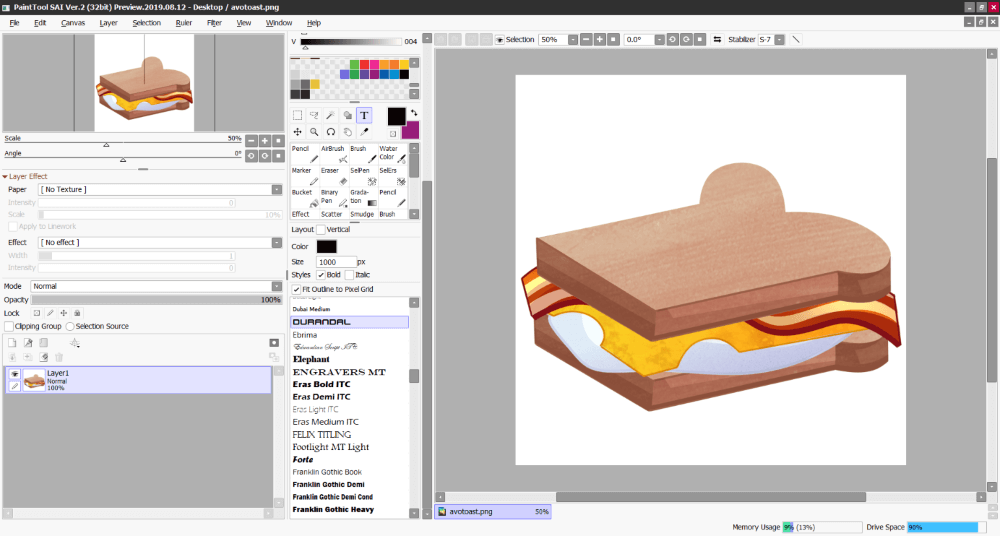
2단계: 길게 누르기 Ctrl 과 T 를 동시에 사용하여 변형 메뉴를 엽니다.

3단계: 이미지를 클릭하고 드래그하여 원하는 대로 크기를 조정합니다. Shift 를 누른 상태에서 드래그하면 이미지 크기가 완벽하게 조정됩니다.

4단계: Enter 키를 누르면 됩니다.


방법 2: 캔버스로 이미지 크기 조정 > 크기 변경
마지막 방법에서 볼 수 있듯이 이미지 크기를 조정할 수 있었습니다. 그러나 이미지 크기를 현재 캔버스보다 크게 조정하고 싶다고 가정해 보겠습니다. 캔버스 > 크기 변경을 사용하여 새로 크기가 조정된 이미지에 맞게 캔버스의 측면을 확장할 수도 있습니다. 방법은 다음과 같습니다.

1단계: 상단 메뉴바에서 캔버스 를 클릭하고 크기 변경 을 선택합니다. 그러면 캔버스 크기 변경 대화 상자가 열립니다.

2단계: 캔버스 크기 변경 대화 상자 상단에 각 면 확장
이 표시됩니다.또는 폭과 높이. 이 예에서는 측면 확장 메뉴를 사용합니다.
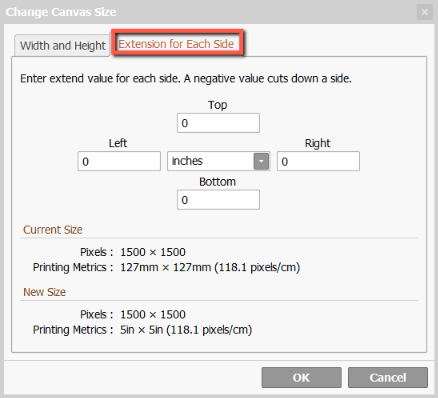
3단계: 이제 값을 입력하여 위, 아래, 왼쪽, 및 오른쪽 을 확장하는 옵션이 표시됩니다. 캔버스의 측면과 사용할 단위 측정을 지정할 수 있는 드롭다운 메뉴가 중간에 있습니다.
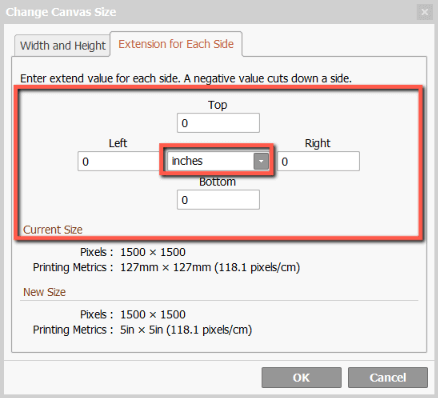
이 예에서는 인치 를 선택하고 캔버스의 오른쪽 을 3, 만큼 확장하고 인기 1 .

3단계: 확인 을 클릭합니다.
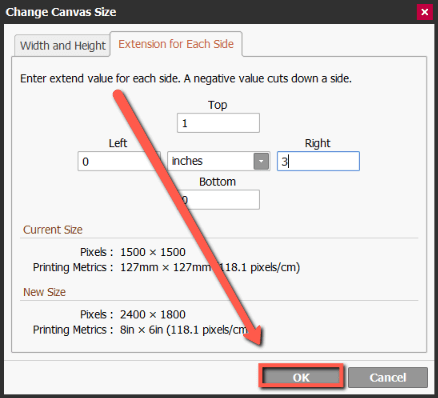
이제 캔버스 크기가 다음과 같이 조정됩니다. 지정된. 즐기세요!

방법 3: 너비 및 높이 조정
PaintTool SAI에서 이미지 크기를 조정하는 또 다른 방법은 너비 및 높이 속성을 캔버스 크기 변경 메뉴에 있습니다. 이것은 미리 정의된 측정으로 이미지 또는 캔버스의 크기를 조정하는 가장 쉬운 방법입니다.

시작하기 전에 이 메뉴에 대해 간략히 설명하겠습니다.
너비 및 높이 메뉴에는 몇 가지 다른 옵션이 표시됩니다. 가장 중요한 점은 % (백분율) , 픽셀, 인치, Cm (센티미터)<2 메트릭으로 캔버스 크기를 조정할 수 있는 드롭다운 메뉴입니다> 및 mm3(밀리미터).
너비 및 높이 대화 상자에는 참고할 추가 정보도 있습니다.
너비 – 문서의 원하는 너비를 입력하는 위치입니다.
높이 – 위치 문서의 원하는 높이를 입력합니다.
앵커 – 추가할 축.
현재 크기 – 문서의 현재 크기(픽셀 및 mm).
새 크기 – 제안된 문서 크기 확장됨(픽셀 및 mm 단위).
이제 자습서를 계속 진행할 수 있습니다.
1단계: 상단 메뉴 표시줄에서 캔버스 를 클릭하고 크기 변경을 선택합니다. . 이것은 열릴 것입니다 캔버스 크기 변경 대화 상자.

2단계: 캔버스 크기 변경 대화상자 상단에 각면 확장 또는 <2가 표시됩니다>폭과 높이. 이 예에서는 너비 및 높이 메뉴를 사용합니다.

3단계: 드롭다운 메뉴에서 메트릭을 문서 크기 조정에 사용할 측정 단위로 변경합니다. 이 예에서는 인치를 사용하고 있습니다. 목표에 가장 적합한 메트릭을 자유롭게 선택하십시오.

4단계: 너비 및 높이에 원하는 단위를 입력하십시오. 필드. 이미지를 American Letter 크기로 만들고 싶기 때문에 높이에 8.5, 너비에 11을 사용합니다.
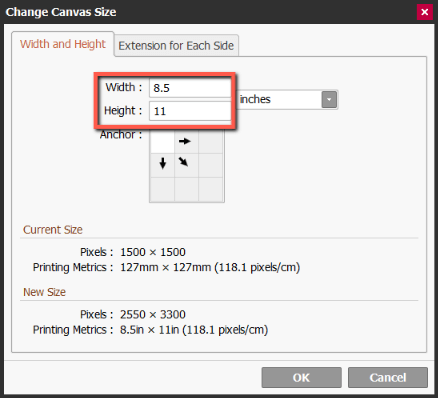
5단계: 확인 을 클릭합니다. .

이제 캔버스 크기가 조정됩니다.

최종 생각
PaintTool SAI에서 이미지 크기를 조정하는 기능은 시간과 에너지를 절약하는 데 중요합니다. 키보드 단축키 Ctrl + T (변환)와 캔버스 > 크기 변경 을 사용하여 캔버스 크기 메뉴로 이동하는 방법을 기억하세요.
캔버스 크기 변경 메뉴는 이미지 크기를 조정하는 데 도움이 되는 다양한 기능을 제공합니다. 필요에 따라 각면 확장 또는 너비 및 높이 의 기능을 사용하십시오.
이미지 크기를 어떻게 조정합니까? 아래 댓글로 알려주세요!

